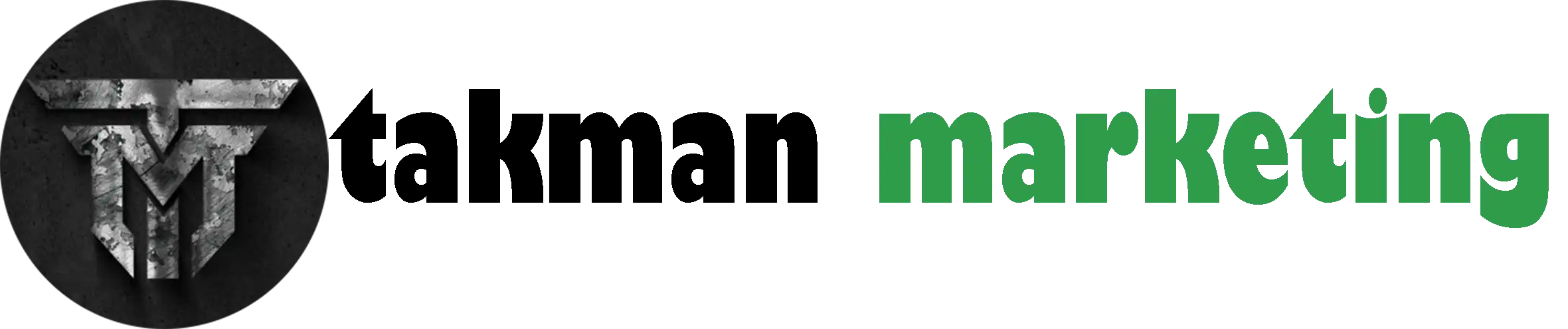چرا سرعت سایت مهم است و چگونه آن را افزایش دهیم؟
35دقیقه
چرا سرعت سایت مهم است و چگونه آن را افزایش دهیم؟ این یکی از چالش برانگیزترین سوالهایی است که سئوکارهای تازه کار به دنبال پاسخ آن هستند.
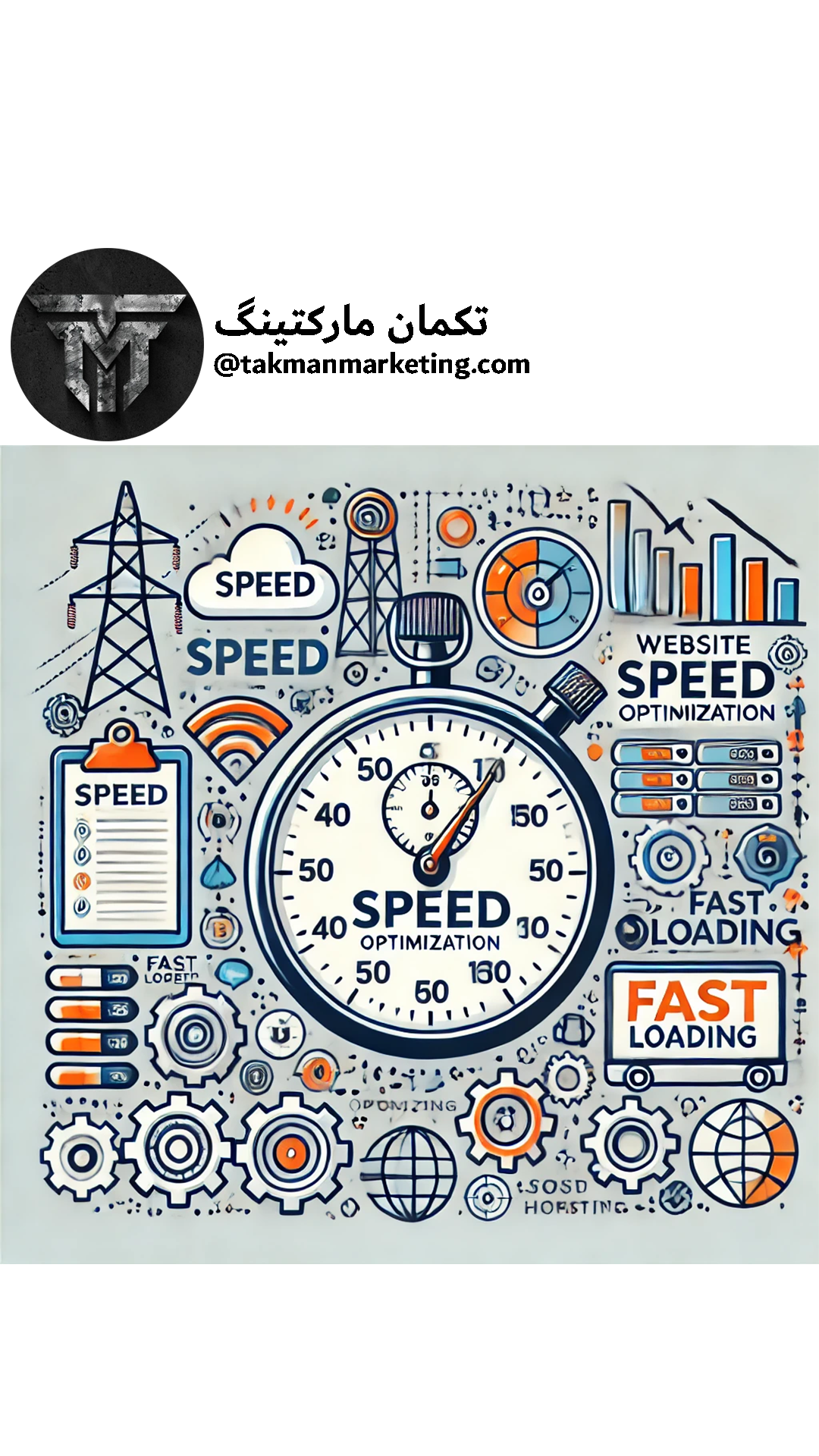
چرا سرعت سایت مهم است و چگونه آن را افزایش دهیم؟ 1
سرعت سایت یکی از عوامل کلیدی در موفقیت یک وبسایت است، زیرا مستقیماً بر تجربه کاربران، رتبهبندی در موتورهای جستجو و نرخ تبدیل تأثیر میگذارد. در ادامه دلایل اهمیت سرعت سایت و راهکارهایی برای افزایش آن توضیح داده شده است:
چرا سرعت سایت مهم است؟
- تجربه کاربری بهتر
کاربران انتظار دارند که صفحات وب در کمتر از 3 ثانیه بارگذاری شوند. اگر سایت شما کند باشد، احتمال ترک کاربران و مراجعه به سایتهای رقیب افزایش مییابد. - افزایش نرخ تبدیل
سرعت سایت ارتباط مستقیمی با نرخ تبدیل دارد. هرچه سایت سریعتر باشد، احتمال خرید، عضویت یا انجام عملیات موردنظر کاربر بیشتر است. - رتبهبندی بهتر در موتورهای جستجو
گوگل سرعت سایت را بهعنوان یکی از عوامل رتبهبندی در الگوریتمهای خود لحاظ میکند. سایتهای سریعتر معمولاً رتبههای بهتری در نتایج جستجو دارند. - کاهش نرخ پرش (Bounce Rate)
سایتهای کند باعث میشوند کاربران قبل از بارگذاری کامل صفحه آن را ترک کنند. این امر باعث افزایش نرخ پرش و کاهش زمان حضور کاربر در سایت میشود. - تأثیر بر کسبوکار
سرعت پایین سایت میتواند باعث کاهش اعتماد کاربران و در نتیجه کاهش فروش و درآمد شود.
چگونه سرعت سایت را افزایش دهیم؟
1. بهینهسازی تصاویر
- از فرمتهای مدرن مانند WebP استفاده کنید.
- تصاویر را قبل از آپلود بهینه و حجم آنها را کاهش دهید.
- از ابزارهایی مانند TinyPNG یا ShortPixel بهره بگیرید.
بهینهسازی تصاویر یکی از مهمترین اقدامات برای افزایش سرعت سایت است، زیرا تصاویر حجم زیادی از دادههای سایت را تشکیل میدهند. اگر تصاویر بهینه نباشند، میتوانند سرعت بارگذاری صفحات را به شدت کاهش دهند. در ادامه مراحل کامل بهینهسازی تصاویر و نحوه اجرای آن در وردپرس توضیح داده شده است.
بیشتر بدانید : چگونه سایت وردپرسی خود را بهینهسازی کنیم؟
چرا بهینهسازی تصاویر اهمیت دارد؟
- کاهش حجم صفحات وب
تصاویر غیر بهینه باعث افزایش حجم صفحات و کاهش سرعت بارگذاری میشوند. - بهبود تجربه کاربری
تصاویر سبکتر سریعتر بارگذاری میشوند و کاربران تجربه بهتری دارند. - افزایش رتبه در موتورهای جستجو
گوگل سایتهای سریعتر را در رتبهبندی بالاتر قرار میدهد. - صرفهجویی در مصرف پهنای باند
کاهش حجم تصاویر باعث کاهش مصرف پهنای باند هاست میشود.
مراحل بهینهسازی تصاویر
1. انتخاب فرمت مناسب تصویر
- JPEG: برای تصاویر با رنگهای متنوع (مانند عکسها).
- PNG: برای تصاویر با پسزمینه شفاف یا نیازمند کیفیت بالا.
- WebP: فرمت مدرن با حجم کمتر و کیفیت مشابه.
- SVG: برای آیکونها و تصاویر برداری.
2. تغییر اندازه (Resize) تصاویر
- اندازه تصاویر را متناسب با نیاز سایت تنظیم کنید. مثلاً اگر قالب سایت به تصویری با عرض 800 پیکسل نیاز دارد، نیازی به آپلود تصویر 4000 پیکسلی نیست.
- ابزارهای آنلاین مانند Canva یا Offline مانند Photoshop میتوانند برای تغییر اندازه مفید باشند.
3. کاهش حجم (Compress) تصاویر
- ابزارهایی برای کاهش حجم تصویر بدون افت کیفیت:
- آنلاین: TinyPNG، Squoosh
- افزونههای وردپرس: Smush، ShortPixel، Imagify
4. استفاده از Lazy Loading
Lazy Loading تصاویر را تنها زمانی بارگذاری میکند که کاربر به بخش مربوطه از صفحه برسد. این ویژگی سرعت بارگذاری اولیه سایت را افزایش میدهد.
5. افزودن متن جایگزین (Alt Text)
- توضیحات متنی برای تصاویر اضافه کنید. این کار علاوه بر بهبود سئو، به دسترسیپذیری سایت کمک میکند.
6. تبدیل تصاویر به WebP
- تصاویر WebP حجم کمتری دارند و برای بهینهسازی ایدهآل هستند. وردپرس از نسخه 5.8 به بعد از WebP پشتیبانی میکند.
مراحل بهینهسازی تصاویر در وردپرس
1. استفاده از افزونههای بهینهسازی تصاویر
در وردپرس میتوانید از افزونههای زیر برای بهینهسازی تصاویر استفاده کنید:
- Smush:
فشردهسازی تصاویر، Lazy Loading، و تبدیل به WebP. - Imagify:
بهینهسازی خودکار و تغییر فرمت تصاویر. - ShortPixel:
کاهش حجم تصاویر، تبدیل به WebP، و پشتیبانی از فشردهسازی انبوه.
2. فعالسازی Lazy Loading
- از وردپرس نسخه 5.5 به بعد، ویژگی Lazy Loading بهصورت پیشفرض فعال است. اما برای کنترل بیشتر میتوانید از افزونههایی مانند WP Rocket استفاده کنید.
3. تغییر اندازه تصاویر هنگام آپلود
- از بخش تنظیمات وردپرس مسیر زیر را دنبال کنید:
پیشخوان وردپرس > تنظیمات > رسانه
در این بخش میتوانید اندازههای پیشفرض تصاویر (کوچک، متوسط، بزرگ) را تنظیم کنید.
4. تبدیل تصاویر به فرمت WebP
- اگر افزونهای مانند Imagify یا ShortPixel استفاده میکنید، میتوانید گزینه تبدیل به WebP را فعال کنید.
- همچنین افزونه WebP Express گزینهای رایگان برای تبدیل تصاویر به WebP در وردپرس است.
5. بررسی عملکرد تصاویر
- از ابزارهایی مانند GTmetrix یا Google PageSpeed Insights استفاده کنید تا بررسی کنید تصاویر سایت شما بهینه شدهاند یا خیر.
نکات مهم برای وردپرسکارها
- همیشه نسخه پشتیبان (Backup) از تصاویر اصلی داشته باشید.
- افزونههای بهینهسازی را با دقت تنظیم کنید تا کیفیت تصاویر آسیب نبیند.
- تصاویر را قبل از آپلود بهینه کنید تا هاست شما با تصاویر سنگین پر نشود.
- از هاستهایی که از فرمت WebP و کش سرور پشتیبانی میکنند، استفاده کنید.
با اجرای این مراحل، تصاویر سایت شما سبکتر و سریعتر بارگذاری میشوند، که به بهبود عملکرد کلی سایت کمک میکند.
2. استفاده از شبکه تحویل محتوا (CDN)
CDNها مانند Cloudflare یا BunnyCDN محتوای سایت را از نزدیکترین سرور به کاربر ارائه میدهند و باعث کاهش زمان بارگذاری میشوند.
استفاده از شبکه تحویل محتوا (CDN) چیست؟
شبکه تحویل محتوا یا CDN (Content Delivery Network) سیستمی از سرورهای توزیعشده در سراسر جهان است که محتوای وبسایت را بر اساس مکان جغرافیایی کاربران ارائه میدهد. هدف CDN این است که زمان بارگذاری صفحات وب را کاهش دهد و تجربه کاربری را بهبود بخشد.
چرا استفاده از CDN مهم است؟
- کاهش زمان بارگذاری صفحات
با استفاده از نزدیکترین سرور به کاربر، محتوا سریعتر بارگذاری میشود. - افزایش سرعت جهانی
بازدیدکنندگانی از نقاط دور دنیا میتوانند سایت را با همان سرعت کاربران محلی مشاهده کنند. - کاهش بار روی سرور اصلی
CDN درخواستها را مدیریت میکند و باعث کاهش بار روی سرور اصلی سایت میشود. - افزایش امنیت سایت
بسیاری از خدمات CDN محافظت در برابر حملات DDoS و تهدیدات امنیتی را ارائه میدهند. - افزایش قابلیت اطمینان
اگر سرور اصلی در دسترس نباشد، CDN میتواند محتوای ذخیرهشده (کش) را ارائه دهد.
چگونه یک وردپرسکار از CDN استفاده کند؟
1. انتخاب یک ارائهدهنده CDN
ابتدا باید یک سرویس CDN مناسب را انتخاب کنید. برخی از محبوبترین خدمات CDN عبارتند از:
- Cloudflare (رایگان و پولی)
- BunnyCDN
- KeyCDN
- StackPath
- Amazon CloudFront
- Google Cloud CDN
2. ثبتنام و پیکربندی CDN
- به وبسایت ارائهدهنده CDN بروید و یک حساب کاربری ایجاد کنید.
- دامنه سایت خود را اضافه کنید.
- ارائهدهنده یک سری تنظیمات DNS (مانند تغییر نام سرورها) به شما میدهد که باید آنها را اعمال کنید.
3. تغییر تنظیمات DNS سایت
برای تغییر تنظیمات DNS:
- وارد پنل مدیریت دامنه خود شوید (مثلاً Namecheap، GoDaddy یا ایرانسرور).
- DNSهای فعلی را با DNSهای ارائهشده توسط CDN جایگزین کنید.
- منتظر بمانید تا تغییرات اعمال شوند (معمولاً 24-48 ساعت طول میکشد).
4. اتصال وردپرس به CDN
برای اتصال وردپرس به CDN میتوانید از افزونهها استفاده کنید. در زیر برخی از افزونههای محبوب معرفی شدهاند:
- Cloudflare: افزونه رسمی دارد که تنظیمات آن بسیار ساده است.
- W3 Total Cache: برای استفاده با اکثر CDNها مناسب است.
- WP Rocket: افزونه کش پیشرفتهای است که از CDN نیز پشتیبانی میکند.
- CDN Enabler: ساده و مناسب برای سایتهایی که از BunnyCDN یا KeyCDN استفاده میکنند.
5. تنظیمات افزونه CDN در وردپرس
- افزونه موردنظر را نصب و فعال کنید.
- وارد تنظیمات افزونه شوید و URL ارائهشده توسط CDN (مانند
https://cdn.yoursite.com) را وارد کنید. - افزونه بهطور خودکار لینکهای محتوای استاتیک (تصاویر، فایلهای CSS و JS) را به URL CDN تغییر میدهد.
6. بررسی عملکرد CDN
برای اطمینان از عملکرد صحیح CDN، مراحل زیر را انجام دهید:
- از ابزارهایی مانند GTmetrix یا Pingdom استفاده کنید و بررسی کنید که محتوای سایت شما از سرورهای CDN بارگذاری میشود.
- کنسول مرورگر (بخش Network) را باز کنید و آدرس بارگذاری تصاویر و فایلهای CSS را بررسی کنید.
7. تنظیمات پیشرفته (اختیاری)
- حفاظت DDoS: بسیاری از CDNها تنظیمات امنیتی برای محافظت در برابر حملات DDoS دارند. این گزینه را در پنل CDN فعال کنید.
- فشردهسازی Gzip/Brotli: در تنظیمات CDN فشردهسازی را فعال کنید تا حجم فایلها کاهش یابد.
- Caching TTL: زمان ذخیره کش (Cache Time-to-Live) را تنظیم کنید. این زمان مشخص میکند محتوای کششده چه مدت در دسترس باشد.
نکات مهم برای وردپرسکارها
- اگر از Cloudflare استفاده میکنید، میتوانید از افزونه رسمی Cloudflare برای مدیریت تنظیمات استفاده کنید.
- SSL رایگان: اکثر CDNها گواهی SSL رایگان ارائه میدهند که به بهبود امنیت سایت کمک میکند.
- مطمئن شوید که تصاویر، ویدئوها و فایلهای استاتیک (مانند CSS و JS) از طریق URL CDN بارگذاری میشوند.
- همیشه بعد از اعمال تنظیمات، سایت را بررسی کنید تا از عدم ایجاد مشکل اطمینان حاصل کنید.
مزایای استفاده از CDN در وردپرس
- افزایش سرعت بارگذاری سایت برای کاربران جهانی.
- کاهش مصرف پهنای باند هاست.
- بهبود سئو و رتبه سایت در گوگل.
- محافظت بیشتر در برابر حملات اینترنتی.
با این مراحل میتوانید بهراحتی سایت وردپرسی خود را به CDN متصل کرده و تجربه کاربری بهتری برای بازدیدکنندگان ایجاد کنید.
3. فعالسازی فشردهسازی (Gzip یا Brotli)
- فشردهسازی فایلهای CSS، JavaScript و HTML حجم آنها را کاهش داده و سرعت بارگذاری را افزایش میدهد.
فعالسازی فشردهسازی (Gzip یا Brotli) چیست؟
فشردهسازی Gzip و Brotli دو روش برای کاهش حجم فایلهای وب (مانند HTML، CSS، JavaScript و JSON) هستند. این کار باعث میشود فایلها با حجم کمتری به مرورگر کاربر ارسال شوند، سرعت بارگذاری صفحات افزایش یابد و مصرف پهنای باند کاهش پیدا کند.
- Gzip: یک الگوریتم فشردهسازی قدیمی و محبوب است که اکثر سرورها و مرورگرها از آن پشتیبانی میکنند.
- Brotli: الگوریتمی جدیدتر و پیشرفتهتر از Gzip است که توسط Google ارائه شده و فشردهسازی بهتری ارائه میدهد.
مزایای فعالسازی فشردهسازی
- کاهش حجم فایلها: فایلهای فشردهشده کوچکتر هستند و سریعتر به کاربر ارسال میشوند.
- بهبود سرعت سایت: سرعت بارگذاری صفحات افزایش پیدا میکند.
- افزایش امتیاز سئو: موتورهای جستجو مانند گوگل سرعت سایت را بهعنوان یک معیار مهم برای رتبهبندی در نظر میگیرند.
- کاهش مصرف پهنای باند: بهینهتر شدن مصرف منابع سرور.
چگونه فشردهسازی Gzip یا Brotli را فعال کنیم؟
1. بررسی پشتیبانی هاست از Gzip یا Brotli
- اکثر هاستهای مدرن از Gzip پشتیبانی میکنند. برای Brotli باید مطمئن شوید که وبسرور شما (مانند Apache یا Nginx) از آن پشتیبانی میکند.
- از ارائهدهنده هاست بپرسید یا از ابزارهای آنلاین برای بررسی فعال بودن Gzip/Brotli استفاده کنید:
- ابزار آنلاین: Gzip Test
2. فعالسازی فشردهسازی در وردپرس
روش اول: استفاده از افزونه
افزونههای وردپرس میتوانند فشردهسازی را بهسادگی فعال کنند:
- WP Rocket:
- افزونه را نصب و فعال کنید.
- به بخش Settings > WP Rocket > File Optimization بروید.
- گزینه فشردهسازی Gzip را فعال کنید.
- تنظیمات را ذخیره کنید.
- W3 Total Cache:
- افزونه را نصب کنید.
- به بخش Performance > Browser Cache بروید.
- گزینه Enable HTTP (gzip) compression را فعال کنید.
- تغییرات را ذخیره کنید و کش را پاک کنید.
- LiteSpeed Cache: اگر هاست شما از وبسرور LiteSpeed استفاده میکند:
- افزونه LiteSpeed Cache را نصب کنید.
- به Settings > Cache بروید و گزینه Compression را فعال کنید.
روش دوم: فعالسازی دستی در فایل htaccess (برای Apache)
اگر از وبسرور Apache استفاده میکنید:
- به کنترل پنل هاست خود وارد شوید (cPanel یا DirectAdmin).
- فایل
.htaccessرا در پوشه اصلی سایت باز کنید. - کد زیر را به فایل اضافه کنید و ذخیره کنید:
# فعالسازی Gzip <IfModule mod_deflate.c> AddOutputFilterByType DEFLATE text/html text/plain text/xml AddOutputFilterByType DEFLATE text/css text/javascript application/javascript application/json AddOutputFilterByType DEFLATE application/xml application/xhtml+xml application/rss+xml application/atom+xml </IfModule>اگر Brotli پشتیبانی میشود، از کد زیر استفاده کنید:
# فعالسازی Brotli <IfModule mod_brotli.c> AddOutputFilterByType BROTLI_COMPRESS text/html text/plain text/xml AddOutputFilterByType BROTLI_COMPRESS text/css text/javascript application/javascript application/json AddOutputFilterByType BROTLI_COMPRESS application/xml application/xhtml+xml application/rss+xml application/atom+xml </IfModule>
روش سوم: فعالسازی در Nginx
اگر از وبسرور Nginx استفاده میکنید:
- فایل تنظیمات سرور Nginx (معمولاً
/etc/nginx/nginx.conf) را باز کنید. - برای Gzip، تنظیمات زیر را اضافه کنید:
gzip on; gzip_types text/plain text/css application/json application/javascript text/xml application/xml application/xml+rss text/javascript; gzip_vary on; gzip_proxied any; gzip_comp_level 6; gzip_buffers 16 8k; gzip_http_version 1.1; - برای Brotli، تنظیمات زیر را اضافه کنید (در صورتی که ماژول Brotli نصب شده باشد):
brotli on; brotli_comp_level 6; brotli_types text/plain text/css application/json application/javascript text/xml application/xml application/xml+rss text/javascript; - فایل تنظیمات را ذخیره کنید و سرور را ریاستارت کنید:
sudo systemctl restart nginx
3. بررسی عملکرد فشردهسازی
بعد از فعالسازی Gzip یا Brotli، عملکرد آن را بررسی کنید:
- از ابزارهای آنلاین مانند Check Gzip Compression یا GTmetrix استفاده کنید.
- با ابزار Developer Tools مرورگر (بخش Network) بررسی کنید که فایلها فشردهشدهاند.
بیشتر بدانید : بهترین قالب وردپرس
نکات مهم برای وردپرسکارها
- اگر از CDN استفاده میکنید، فشردهسازی را از طریق پنل CDN مدیریت کنید.
- از تداخل بین تنظیمات هاست و افزونهها جلوگیری کنید. اگر تنظیمات فشردهسازی دستی اعمال کردهاید، نیازی به فعالسازی آن در افزونهها نیست.
- همیشه از فایلهای تنظیمات قبل از ویرایش نسخه پشتیبان بگیرید.
- اگر Brotli را فعال کردهاید، مطمئن شوید مرورگر کاربر از آن پشتیبانی میکند (اکثر مرورگرهای مدرن پشتیبانی میکنند).
با اجرای این مراحل، میتوانید فشردهسازی Gzip یا Brotli را برای سایت وردپرسی خود فعال کنید و سرعت بارگذاری صفحات را بهبود بخشید.
4. بهینهسازی کدها
- کدهای اضافی را حذف کنید.
- فایلهای CSS و JavaScript را کوچکسازی (Minify) کنید.
- از ابزارهایی مانند CSSNano و UglifyJS استفاده کنید.
بهینهسازی کدها در سایت وردپرسی: چرا و چگونه؟
بهینهسازی کدها در وبسایت شامل پاکسازی و بهبود فایلهای CSS، JavaScript، و HTML است تا سرعت بارگذاری سایت افزایش یابد، عملکرد بهتر شود و منابع سرور بهینهتر استفاده شوند. این کار تأثیر مستقیمی بر سئو و تجربه کاربری دارد.
چرا بهینهسازی کدها مهم است؟
- افزایش سرعت بارگذاری صفحات:
کاهش حجم کدها باعث میشود مرورگرها سریعتر آنها را بارگذاری کنند. - بهبود سئو:
گوگل سایتهای سریعتر را در رتبهبندی نتایج جستجو ترجیح میدهد. - کاهش مصرف منابع سرور و پهنای باند:
فایلهای کوچکتر و بهینهتر پهنای باند کمتری مصرف میکنند. - تجربه کاربری بهتر:
کاربرانی که با سایت سریعتری مواجه میشوند، احتمال بیشتری دارد که بازگردند.
چگونه وردپرسکارها میتوانند کدها را بهینه کنند؟
1. بهینهسازی CSS
الف) حذف CSSهای بلااستفاده
- ابزارها و پلاگینهایی مانند Asset CleanUp یا Perfmatters میتوانند فایلهای CSSی که در برخی صفحات موردنیاز نیستند را غیرفعال کنند.
- از ابزارهایی مانند UnusedCSS استفاده کنید تا بفهمید کدام کدها استفاده نمیشوند.
ب) ترکیب و کوچکسازی فایلهای CSS
- Minification یا کوچکسازی، فضای اضافی (مانند فاصلهها و خطوط جدید) را از فایلهای CSS حذف میکند.
- افزونههای زیر برای کوچکسازی مفید هستند:
- Autoptimize
- WP Rocket
- W3 Total Cache
ج) بارگذاری CSS به صورت غیرهمزمان (Async یا Deferred)
این کار به مرورگر اجازه میدهد فایلهای CSS را به صورت موازی بارگذاری کند و از توقف در بارگذاری جلوگیری کند. افزونههایی مانند Autoptimize این قابلیت را دارند.چرا سرعت سایت مهم است و چگونه آن را افزایش دهیم؟
2. بهینهسازی JavaScript
الف) کوچکسازی JavaScript
- مشابه CSS، میتوانید فایلهای JavaScript را کوچک کنید. افزونههای Autoptimize و WP Rocket از این قابلیت پشتیبانی میکنند.
ب) غیرفعال کردن اسکریپتهای غیرضروری
- برخی افزونهها یا قالبها اسکریپتهایی بارگذاری میکنند که ممکن است موردنیاز نباشند. با استفاده از افزونههایی مثل Asset CleanUp میتوانید این اسکریپتها را غیرفعال کنید.چرا سرعت سایت مهم است و چگونه آن را افزایش دهیم؟
ج) بارگذاری غیرهمزمان یا تأخیر در JavaScript
- اسکریپتهایی مانند Google Analytics یا فایلهای تبلیغاتی میتوانند با تأخیر بارگذاری شوند تا از کندی سایت جلوگیری شود.
- این کار را با افزونههایی مثل WP Rocket انجام دهید.چرا سرعت سایت مهم است و چگونه آن را افزایش دهیم؟
3. بهینهسازی HTML
الف) کوچکسازی HTML
- کوچکسازی HTML باعث حذف خطوط اضافی و کاراکترهای غیرضروری از کد میشود. افزونههایی مانند Autoptimize میتوانند این کار را انجام دهند.
ب) حذف نظرات HTML
- نظرات HTML در فایلهای تولیدی برای کاربر نهایی نیاز نیستند و باید حذف شوند
- بیشتر بدانید : سئو چیست و چرا برای سایت مهم است؟
4. کاهش درخواستهای HTTP
- ترکیب فایلها: چندین فایل CSS یا JavaScript را در یک فایل ترکیب کنید.
- استفاده از Spriteهای CSS: تصاویر کوچکی که به صورت جداگانه استفاده میشوند را در یک تصویر واحد ترکیب کنید.
- بارگذاری فونتها و منابع خارجی: فونتها و کتابخانههای خارجی را بهینه کنید یا نسخههای محلی آنها را در هاست خود بارگذاری کنید.
5. بارگذاری تنبل (Lazy Loading)
بارگذاری تصاویر، ویدئوها، و سایر منابع سنگین به صورت Lazy Load باعث کاهش بار اولیه صفحات میشود. افزونههایی مانند Lazy Load by WP Rocket یا Smush این قابلیت را ارائه میدهند.
6. استفاده از CDN
CDNها (مانند Cloudflare یا BunnyCDN) محتوای استاتیک (CSS، JS، و تصاویر) را از نزدیکترین سرور به کاربر ارائه میدهند، که این کار باعث کاهش تأخیر و افزایش سرعت میشود.
7. کاهش وابستگی به افزونهها
- از افزونههای غیرضروری اجتناب کنید. هر افزونه کدهای CSS و JavaScript خاص خود را بارگذاری میکند که ممکن است سرعت سایت را کاهش دهد.
8. استفاده از قالبهای بهینه
- انتخاب یک قالب سبک و بهینه مانند GeneratePress یا Astra میتواند تأثیر زیادی بر سرعت سایت داشته باشد.
مراحل انجام بهینهسازی کدها به صورت مرحلهبهمرحله در وردپرس
- بررسی وضعیت سایت با ابزارهای تحلیل سرعت:
از ابزارهایی مانند GTmetrix، Google PageSpeed Insights، یا Pingdom استفاده کنید تا مشکلات سایت را شناسایی کنید. - نصب و پیکربندی افزونههای بهینهسازی:
- Autoptimize: برای کوچکسازی CSS، JS و HTML.
- WP Rocket: برای ترکیب، کوچکسازی، و بارگذاری غیرهمزمان.
- Asset CleanUp: برای غیرفعال کردن CSS و JS غیرضروری.
- کوچکسازی و ترکیب فایلها:
در تنظیمات افزونهها گزینههای Minify و Combine را فعال کنید. - غیرفعال کردن اسکریپتها و CSS اضافی:
از Asset CleanUp یا Perfmatters برای غیرفعال کردن فایلهای غیرضروری استفاده کنید. - فعالسازی بارگذاری تنبل (Lazy Load):
از افزونهای مثل Smush یا Lazy Load by WP Rocket استفاده کنید. - فشردهسازی Gzip یا Brotli را فعال کنید:
مطمئن شوید فایلها با یکی از این روشها فشرده میشوند. - استفاده از CDN:
محتوای استاتیک سایت را از طریق یک CDN بارگذاری کنید. - تست و بررسی مجدد سایت:
پس از انجام تغییرات، دوباره سرعت سایت را با ابزارهای تحلیل بررسی کنید تا مطمئن شوید مشکلات رفع شدهاند.
نکات پایانی
- همیشه قبل از اعمال تغییرات، نسخه پشتیبان از سایت خود تهیه کنید.
- ابزارهای بهینهسازی را بیش از حد استفاده نکنید، زیرا ممکن است باعث تداخل یا بروز مشکلات شوند.
- تغییرات را مرحلهبهمرحله اعمال کنید و نتایج را بررسی کنید.
با رعایت این مراحل و نکات، میتوانید کدهای سایت وردپرسی خود را بهینه کرده و سرعت بارگذاری آن را به طرز چشمگیری افزایش دهید.
5. کاهش تعداد درخواستها به سرور
- از ترکیب فایلهای CSS و JavaScript استفاده کنید.
- از Lazy Loading برای بارگذاری تصاویر و ویدئوها استفاده کنید.
کاهش تعداد درخواستها به سرور: چرا و چگونه؟
درخواستهای HTTP به سرور شامل درخواستهایی برای فایلهای CSS، JavaScript، تصاویر، فونتها، و سایر منابع هستند. هرچه تعداد این درخواستها بیشتر باشد، زمان بارگذاری صفحه افزایش مییابد. کاهش تعداد این درخواستها به بهبود سرعت سایت، کاهش مصرف منابع سرور و افزایش تجربه کاربری کمک میکند.
چرا کاهش تعداد درخواستها مهم است؟
- بهبود سرعت بارگذاری سایت:
هر درخواست HTTP زمانبر است. کاهش این درخواستها، بارگذاری سریعتر صفحات را ممکن میکند. - کاهش بار سرور:
با کاهش تعداد درخواستها، منابع کمتری از سرور استفاده میشود. - بهبود SEO:
سایتهای سریعتر رتبه بهتری در نتایج جستجوی گوگل دارند. - تجربه کاربری بهتر:
کاربران ترجیح میدهند صفحات سریعتر باز شوند و تجربهای روان داشته باشند.
بیشتر بدانید : چگونه یک سایت وردپرسی را نصب و راه اندازی کنیم؟
روشهای کاهش تعداد درخواستها به سرور
1. ترکیب فایلهای CSS و JavaScript
- چرا؟
به جای ارسال چندین درخواست برای فایلهای مختلف، تمام فایلهای CSS یا JavaScript را در یک فایل ترکیب کنید. - چگونه انجام دهیم؟
در وردپرس میتوانید از افزونههای زیر استفاده کنید:- Autoptimize
- WP Rocket
این افزونهها به شما اجازه میدهند فایلهای CSS و JavaScript را ترکیب و کوچک کنید.
2. استفاده از تصاویر Sprite
- چرا؟
تصاویر کوچک که به صورت جداگانه بارگذاری میشوند، میتوانند در یک تصویر واحد (Sprite) ترکیب شوند. با این روش تنها یک درخواست HTTP برای کل تصویر ارسال میشود. - چگونه انجام دهیم؟
- یک فایل Sprite طراحی کنید که شامل تمام آیکونها و تصاویر کوچک باشد.
- از CSS برای نمایش بخشهای مختلف این تصویر در مکانهای موردنیاز استفاده کنید.
3. کاهش تعداد افزونهها
- چرا؟
هر افزونه ممکن است فایلهای CSS و JavaScript مخصوص به خود را بارگذاری کند. افزونههای زیاد، تعداد درخواستها را افزایش میدهند. - چگونه انجام دهیم؟
- افزونههای غیرضروری را غیرفعال یا حذف کنید.
- از افزونههایی مانند Asset CleanUp برای مدیریت فایلهای افزونهها استفاده کنید.
4. کاهش تعداد فونتهای وب
- چرا؟
هر فونت وب نیاز به درخواستهای جداگانه برای بارگذاری فایلهای فونت دارد. - چگونه انجام دهیم؟
- از تعداد محدود و ضروری فونتها استفاده کنید.
- نسخههای محلی فونتها را در هاست خود بارگذاری کنید تا از درخواستهای خارجی جلوگیری شود.
- با افزونههایی مانند OMGF فونتهای گوگل را بهینه کنید.
5. بارگذاری مشروط (Conditional Loading)
- چرا؟
برخی فایلها ممکن است فقط در صفحات خاصی نیاز باشند. بارگذاری این فایلها در تمام صفحات باعث افزایش درخواستها میشود. - چگونه انجام دهیم؟
با استفاده از افزونههایی مانند Asset CleanUp یا Perfmatters، بارگذاری فایلها را فقط به صفحات موردنیاز محدود کنید.
6. کاهش تعداد درخواستهای تصویر
- چرا؟
تصاویر بزرگ و زیاد میتوانند تعداد درخواستها را افزایش دهند. - چگونه انجام دهیم؟
- از فرمتهای مدرن تصویر مانند WebP استفاده کنید که حجم کمتری دارند.
- تصاویر را با افزونههایی مانند Smush یا ShortPixel فشرده کنید.
- بارگذاری تنبل (Lazy Loading) را برای تصاویر فعال کنید.
7. استفاده از فایلهای Inline برای CSS و JavaScript
- چرا؟
برخی کدهای CSS و JavaScript کوچک را میتوان به صورت Inline در فایل HTML قرار داد تا درخواستهای جداگانه برای آنها ارسال نشود. - چگونه انجام دهیم؟
از تنظیمات افزونههایی مانند WP Rocket برای قرار دادن کدهای کوچک به صورت Inline استفاده کنید.
8. استفاده از CDN
- چرا؟
CDN فایلهای استاتیک سایت شما (تصاویر، CSS، JavaScript) را از نزدیکترین سرور به کاربر ارائه میدهد. - چگونه انجام دهیم؟
- CDNهایی مانند Cloudflare یا BunnyCDN را فعال کنید.
- فایلهای استاتیک را از طریق CDN بارگذاری کنید.
9. حذف درخواستهای غیرضروری
- چرا؟
برخی درخواستها مانند APIهای خارجی یا فایلهای تحلیلی ممکن است غیرضروری باشند. - چگونه انجام دهیم؟
- درخواستهای غیرضروری را با افزونههایی مثل Query Monitor شناسایی کنید.
- درخواستها را حذف یا محدود کنید.
10. فعالسازی کش مرورگر
- چرا؟
با فعال کردن کش، فایلهای استاتیک مانند تصاویر و CSS از حافظه مرورگر بارگذاری میشوند، نه از سرور. - چگونه انجام دهیم؟
از افزونههای کش مانند WP Rocket یا W3 Total Cache استفاده کنید.
مراحل کاهش درخواستها به سرور در وردپرس
- بررسی وضعیت سایت:
با ابزارهایی مانند GTmetrix یا Google PageSpeed Insights تعداد درخواستها را شناسایی کنید. - نصب افزونههای بهینهسازی:
افزونههایی مانند Autoptimize، WP Rocket یا Asset CleanUp را نصب کنید. - ترکیب و کوچکسازی فایلها:
فایلهای CSS و JavaScript را با افزونهها ترکیب و کوچک کنید. - فعالسازی Lazy Load:
از افزونههای Lazy Load برای کاهش درخواست تصاویر استفاده کنید. - بهینهسازی تصاویر:
تصاویر را با ابزارهای آنلاین یا افزونههای فشردهسازی بهینه کنید. - حذف فایلهای غیرضروری:
با استفاده از Asset CleanUp فایلهای غیرضروری را از بارگذاری در صفحات خاص حذف کنید. - استفاده از CDN:
تنظیمات CDN را انجام دهید تا فایلهای استاتیک از نزدیکترین سرور ارائه شوند. - تست و بررسی مجدد:
پس از اعمال تغییرات، دوباره سایت را بررسی کنید تا تأثیر بهینهسازی مشخص شود.
نتیجهگیری
کاهش تعداد درخواستهای HTTP به سرور یکی از موثرترین روشها برای افزایش سرعت سایت و بهبود عملکرد آن است. با رعایت این نکات و استفاده از ابزارهای مناسب، میتوانید سایت وردپرسی خود را بهینهتر کنید و تجربه کاربری بهتری ارائه دهید.
6. انتخاب هاست مناسب
- از هاست با کیفیت بالا و سرورهایی با پاسخدهی سریع استفاده کنید.
- سرورهایی با SSD و منابع اختصاصی عملکرد بهتری دارند.
انتخاب هاست مناسب: راهنمای جامع برای وردپرس کارها
هاست یکی از مهمترین عوامل در عملکرد، امنیت و قابلیت اطمینان وبسایت است. انتخاب درست هاست میتواند تجربه کاربری، سئو، و موفقیت کلی سایت را تحت تأثیر قرار دهد. در این راهنما، به نکات کامل در مورد انتخاب هاست مناسب و انواع مختلف هاستها برای سایتهای مختلف میپردازیم.چرا سرعت سایت مهم است و چگونه آن را افزایش دهیم؟
ویژگیهای مهم یک هاست مناسب
هنگام انتخاب هاست باید به ویژگیهای زیر توجه کنید:
- سرعت:
هاستی که منابع قدرتمند (RAM، CPU، SSD) ارائه دهد، سرعت بارگذاری سایت را افزایش میدهد. - قابلیت اطمینان و آپتایم بالا:
هاست باید آپتایم 99.9% یا بیشتر داشته باشد تا سایت شما همیشه در دسترس باشد. - امنیت:
هاست باید دارای امکانات امنیتی مانند گواهینامه SSL، فایروال، و محافظت در برابر حملات DDoS باشد. - پشتیبانی فنی:
هاستینگ با پشتیبانی 24/7 و سریع، در مواقع بروز مشکل به شما کمک میکند. - مقیاسپذیری:
هاست باید قابلیت ارتقاء منابع را داشته باشد تا با رشد سایت، منابع بیشتری در اختیار شما قرار گیرد. - سازگاری با وردپرس:
هاست مناسب وردپرس باید قابلیت نصب آسان وردپرس و بهینهسازی برای CMSهای محبوب را داشته باشد.
انواع هاست و کاربردهای آنها
1. هاست اشتراکی (Shared Hosting)
- ویژگیها:
منابع سرور بین چندین سایت تقسیم میشود.
قیمت پایین و مناسب برای شروع. - مناسب برای:
- سایتهای کوچک و تازهکار
- وبلاگها و سایتهای شخصی
- سایتهای با ترافیک پایین
- محدودیتها:
منابع محدود، مناسب برای سایتهای بزرگ یا پربازدید نیست.
2. هاست VPS (Virtual Private Server)
- ویژگیها:
منابع سرور به صورت مجازی تقسیم میشود.
قدرت و کنترل بیشتری نسبت به هاست اشتراکی ارائه میدهد. - مناسب برای:
- سایتهای متوسط با ترافیک رو به رشد
- فروشگاههای آنلاین
- سایتهایی که نیاز به تنظیمات خاص دارند
- مزایا:
- منابع اختصاصی
- امنیت و عملکرد بهتر
3. هاست اختصاصی (Dedicated Hosting)
- ویژگیها:
کل سرور به سایت شما اختصاص داده میشود. - مناسب برای:
- سایتهای بزرگ با ترافیک بالا
- سازمانها و برندهای معتبر
- مزایا:
- عملکرد بالا
- کنترل کامل بر تنظیمات سرور
- معایب:
قیمت بالا و نیاز به مدیریت تخصصی.
4. هاست ابری (Cloud Hosting)
- ویژگیها:
سایت شما از چندین سرور در شبکه ابری استفاده میکند.
عملکرد پایدار و مقیاسپذیری بالا. - مناسب برای:
- سایتهای پربازدید
- فروشگاههای آنلاین
- استارتاپهایی که ممکن است ترافیک غیرمنتظره داشته باشند
- مزایا:
- منابع پویا
- آپتایم بسیار بالا
5. هاست وردپرس (Managed WordPress Hosting)
- ویژگیها:
هاست مخصوص بهینهشده برای وردپرس.
شامل ویژگیهایی مانند کش داخلی، بهروزرسانی خودکار، و امنیت بالا. - مناسب برای:
- سایتهای وردپرسی
- وبلاگها و سایتهای تجاری کوچک
- مزایا:
- تنظیمات آسان
- پشتیبانی تخصصی برای وردپرس
6. هاست دانلود
- ویژگیها:
طراحیشده برای ذخیره و ارائه فایلهای حجیم مانند ویدیو، صوت، و نرمافزار.
معمولاً شامل پهنای باند و فضای ذخیرهسازی نامحدود است. - مناسب برای:
- سایتهای آموزشی
- سایتهای اشتراکگذاری فایل
- فروشگاههای محصولات دیجیتال
- معرفی سرویسها:
- در ایران، شرکتهایی مانند هاست ایران و ایران سرور هاست دانلود ارائه میدهند.
- در سطح بینالمللی، خدماتی مانند AWS S3 یا Google Cloud Storage مناسب هستند.
مراحل انتخاب و راهاندازی هاست برای وردپرس
- تعیین نیازهای سایت:
تعداد بازدیدکنندگان، حجم فایلها، و نوع سایت (وبلاگ، فروشگاهی، آموزشی) را مشخص کنید. - انتخاب هاست مناسب:
بر اساس نیازهای سایت، یکی از انواع هاستهای بالا را انتخاب کنید. - خرید هاست:
یک ارائهدهنده معتبر مانند ایران سرور، هاست دی ال، یا میهن وبهاست را انتخاب کنید. - تنظیم دامنه:
دامنه خود را به هاست متصل کنید (DNS تنظیم کنید). - نصب وردپرس:
از طریق کنترل پنل هاست (cPanel یا DirectAdmin)، وردپرس را نصب کنید. - پیکربندی امنیتی و بهینهسازی:
- گواهینامه SSL نصب کنید.
- افزونههای امنیتی و بهینهسازی نصب کنید.
پیشنهاد هاست برای انواع سایتها
- وبلاگ و سایت شخصی:
هاست اشتراکی یا هاست وردپرس. - فروشگاه آنلاین:
هاست VPS یا ابری. - سایت آموزشی:
هاست دانلود برای فایلها + هاست وردپرس برای سایت اصلی. - سایت پربازدید:
هاست ابری یا اختصاصی.
نتیجهگیری
انتخاب هاست مناسب به نیازها و بودجه شما بستگی دارد. برای سایتهای وردپرسی، هاستهای بهینهشده وردپرس یا VPS بهترین انتخاب هستند. اگر فایلهای حجیم ارائه میدهید، حتماً از هاست دانلود استفاده کنید. با انتخاب درست هاست، سرعت، امنیت و تجربه کاربری سایت خود را تضمین کنید.چرا سرعت سایت مهم است و چگونه آن را افزایش دهیم؟
7. استفاده از کش (Caching)
- از افزونههای کش مانند W3 Total Cache یا WP Rocket در وردپرس استفاده کنید.
- کش مرورگر را برای فایلهای استاتیک تنظیم کنید.
استفاده از کش (Caching): اهمیت، انواع و نحوه پیادهسازی در وردپرس
Caching یکی از مهمترین تکنیکها برای بهبود سرعت و عملکرد وبسایتها است. این فرآیند به کاهش بار سرور، کاهش زمان بارگذاری صفحات و بهبود تجربه کاربری کمک میکند. در این مقاله، به صورت کامل مفهوم کش، انواع آن و روشهای پیادهسازی آن در وردپرس را توضیح میدهیم.چرا سرعت سایت مهم است و چگونه آن را افزایش دهیم؟
کش (Caching) چیست؟
کش فرآیندی است که در آن دادههای پربازدید یا ثابت یک وبسایت به صورت موقت ذخیره میشوند تا به جای پردازش مجدد آنها از روی سرور، سریعتر به بازدیدکنندگان نمایش داده شوند. به بیان ساده، کش نسخهای آماده از صفحه یا دادههای سایت را به کاربر ارائه میدهد.چرا سرعت سایت مهم است و چگونه آن را افزایش دهیم؟
مزایای استفاده از کش
- افزایش سرعت بارگذاری صفحات:
کاربران میتوانند سریعتر به محتوای سایت دسترسی پیدا کنند. - کاهش بار روی سرور:
پردازشهای تکراری حذف میشوند و سرور فضای بیشتری برای مدیریت درخواستهای جدید دارد. - بهبود تجربه کاربری (UX):
زمان کمتر برای بارگذاری باعث افزایش رضایت کاربران میشود. - بهبود رتبه سئو:
گوگل سایتهای سریعتر را در نتایج جستجو اولویت میدهد.
انواع کش
1. کش سمت سرور (Server-Side Caching):
- در این روش، دادهها در سرور ذخیره میشوند.
- انواع آن شامل کش دیتابیس، کش شی (Object Cache) و کش اپلیکیشن است.
2. کش سمت کلاینت (Client-Side Caching):
- دادهها در مرورگر کاربر ذخیره میشوند.
- شامل کش مرورگر (Browser Cache) و کش CDN است.
3. کش استاتیک (Static Caching):
- فایلهای استاتیک مانند HTML، CSS و JavaScript ذخیره میشوند.
- مناسب برای محتوایی که تغییر کمتری دارد.
4. کش پویا (Dynamic Caching):
- محتوای پویا ذخیره میشود تا درخواستها سریعتر پاسخ داده شوند.
چگونه کش را در وردپرس پیادهسازی کنیم؟
1. استفاده از افزونههای کش
وردپرس افزونههای متنوعی برای مدیریت کش ارائه میدهد. برخی از بهترین افزونهها عبارتند از:
- WP Rocket:
یکی از محبوبترین افزونههای کش با تنظیمات آسان و قابلیتهای پیشرفته. - W3 Total Cache:
افزونهای قدرتمند برای مدیریت کش سمت سرور و مرورگر. - LiteSpeed Cache:
مناسب برای سرورهای LiteSpeed و ارائه قابلیتهای گسترده. - WP Super Cache:
گزینهای رایگان و ساده برای مدیریت کش در وردپرس.
مراحل فعالسازی افزونه کش:
- وارد پیشخوان وردپرس شوید.
- به بخش افزونهها → افزودن جدید بروید.
- یکی از افزونههای کش (مانند WP Rocket) را جستجو، نصب و فعال کنید.
- تنظیمات افزونه را باز کرده و کش صفحه، کش مرورگر و سایر تنظیمات را فعال کنید.
2. فعالسازی کش مرورگر (Browser Cache)
کش مرورگر به کاربران اجازه میدهد فایلهایی مانند تصاویر، CSS و JavaScript را در دستگاه خود ذخیره کنند. برای فعال کردن این نوع کش:
- به فایل
.htaccessدر هاست خود دسترسی پیدا کنید. - کد زیر را به فایل اضافه کنید:
<IfModule mod_expires.c>
ExpiresActive On
ExpiresByType text/html "access plus 1 hour"
ExpiresByType image/gif "access plus 1 month"
ExpiresByType image/jpeg "access plus 1 month"
ExpiresByType image/png "access plus 1 month"
ExpiresByType text/css "access plus 1 week"
ExpiresByType text/javascript "access plus 1 week"
</IfModule>
- فایل را ذخیره کرده و تغییرات را بررسی کنید.
3. استفاده از کش سمت سرور
بسیاری از ارائهدهندگان هاستینگ امکان کش سمت سرور را به صورت پیشفرض ارائه میدهند. اگر هاست شما این قابلیت را دارد:
- وارد کنترل پنل هاست (مانند cPanel) شوید.
- گزینه مربوط به Caching را پیدا کرده و فعال کنید.
- تنظیمات مربوط به کش شی (Object Cache) یا اپلیکیشن را فعال کنید.
4. استفاده از CDN
شبکه تحویل محتوا (CDN) مانند Cloudflare میتواند نسخههای کش شده سایت را از سرورهای نزدیک به کاربران ارائه دهد. مراحل استفاده:
- ثبتنام در سرویس CDN مانند Cloudflare.
- اتصال دامنه به CDN از طریق تنظیم DNS.
- فعالسازی تنظیمات کش در پنل CDN.
5. بهینهسازی تنظیمات کش
برای به حداکثر رساندن کارایی کش:
- کش صفحات را برای محتوای ثابت فعال کنید.
- تنظیمات کش برای کاربران وارد شده را غیرفعال کنید.
- زمان انقضای کش مرورگر را برای فایلهای استاتیک طولانیتر تنظیم کنید.
چالشها و نکات مهم در استفاده از کش
- تست تغییرات:
پس از هر تغییر در سایت، کش را پاکسازی کنید تا کاربران نسخه جدید را ببینند. - تنظیم کش برای محتوای پویا:
برای صفحاتی که محتوای آنها پویا است (مانند صفحه پرداخت)، کش را غیرفعال کنید. - بررسی ناسازگاری افزونهها:
افزونههای کش ممکن است با برخی از افزونههای دیگر تداخل داشته باشند.
نتیجهگیری
کش یکی از قدرتمندترین ابزارها برای بهبود سرعت و عملکرد سایتهای وردپرسی است. با استفاده از افزونههای کش، تنظیم کش مرورگر و ترکیب آن با CDN، میتوانید تجربه کاربری بهتری ارائه دهید و رتبه سایت خود را در موتورهای جستجو بهبود بخشید. اجرای دقیق کش به کاهش بار سرور و افزایش رضایت کاربران منجر خواهد شد.چرا سرعت سایت مهم است و چگونه آن را افزایش دهیم؟
8. حذف افزونههای غیرضروری
- افزونههای سنگین و بلااستفاده را غیرفعال یا حذف کنید.
حذف افزونههای غیرضروری در وردپرس: چرا و چگونه؟
استفاده از افزونهها در وردپرس برای افزودن قابلیتهای مختلف ضروری است، اما نصب افزونههای غیرضروری یا ناکارآمد میتواند سرعت و عملکرد سایت را تحت تأثیر قرار دهد. در این مقاله، دلایل حذف افزونههای غیرضروری، مزایای آن و روشهای اصولی برای انجام این کار را توضیح میدهیم.چرا سرعت سایت مهم است و چگونه آن را افزایش دهیم؟
چرا حذف افزونههای غیرضروری مهم است؟
- بهبود سرعت سایت:
هر افزونه اضافی میتواند باعث افزایش تعداد درخواستهای HTTP، بارگذاری فایلهای اضافی (CSS، JavaScript)، و مصرف منابع سرور شود. - افزایش امنیت سایت:
افزونههای بلااستفاده ممکن است بهروزرسانی نشوند و در نتیجه به نقاط ضعف امنیتی تبدیل شوند. - کاهش مشکلات سازگاری:
افزونههای زیاد احتمال تداخل کدها و عملکرد را افزایش میدهند. - بهبود عملکرد سرور:
افزونههای سنگین منابع سرور (CPU، RAM) را اشغال کرده و عملکرد کلی سایت را کاهش میدهند. - مدیریت آسانتر سایت:
داشتن تعداد کمتری افزونه، فرآیند بهروزرسانی و مدیریت سایت را سادهتر میکند.
نکاتی قبل از حذف افزونههای غیرضروری
- بررسی عملکرد افزونهها:
ابتدا بررسی کنید کدام افزونهها ضروری و کدام غیرضروری هستند.- آیا افزونه به یک ویژگی حیاتی اضافه میکند؟
- آیا میتوان این عملکرد را با روشهای دیگری (مانند کدنویسی یا یک افزونه ترکیبی) جایگزین کرد؟
- پشتیبانگیری از سایت:
قبل از حذف هر افزونه، یک نسخه پشتیبان کامل از سایت خود تهیه کنید. این کار با استفاده از افزونههایی مانند UpdraftPlus یا از طریق پنل هاست قابل انجام است.چرا سرعت سایت مهم است و چگونه آن را افزایش دهیم؟ - غیرفعال کردن قبل از حذف:
ابتدا افزونه را غیرفعال کنید تا مطمئن شوید حذف آن تاثیری منفی بر عملکرد سایت ندارد.
مراحل حذف افزونههای غیرضروری در وردپرس
1. شناسایی افزونههای غیرضروری
برای شناسایی افزونههای غیرضروری، میتوانید مراحل زیر را دنبال کنید:
- بررسی کارکرد افزونهها:
به منوی افزونهها → افزونههای نصبشده بروید و بررسی کنید که هر افزونه چه نقشی دارد. - ارزیابی تأثیر افزونهها:
از ابزارهایی مانند Query Monitor یا GTmetrix استفاده کنید تا افزونههایی که بارگذاری زیادی دارند شناسایی کنید.
2. غیرفعال کردن افزونه
- به بخش افزونهها → افزونههای نصبشده بروید.
- برای هر افزونه غیرضروری روی گزینه غیرفعال کردن کلیک کنید.
- پس از غیرفعال کردن، بررسی کنید آیا سایت به درستی کار میکند یا خیر.
3. حذف افزونه
- پس از اطمینان از غیرفعال بودن افزونه، روی گزینه حذف کلیک کنید.
- وردپرس به طور خودکار افزونه را از فایلهای سایت حذف میکند.
4. پاکسازی دیتابیس پس از حذف افزونه
برخی افزونهها پس از حذف همچنان اطلاعات خود را در دیتابیس ذخیره میکنند. برای پاکسازی این دادهها:
- از افزونههای مدیریت دیتابیس مانند WP-Optimize یا Advanced Database Cleaner استفاده کنید.
- دادههای اضافی مانند جداول بلااستفاده یا گزینههای ذخیرهشده را پاکسازی کنید.
چگونه از افزونههای غیرضروری جلوگیری کنیم؟
- استفاده از افزونههای چندمنظوره:
به جای نصب چندین افزونه با کارکردهای مشابه، از افزونههای چندمنظوره مانند Jetpack یا Rank Math SEO استفاده کنید. - ترجیح به کدنویسی:
اگر عملکرد خاصی به کدنویسی ساده نیاز دارد، آن را مستقیماً به قالب یا افزونه اختصاصی سایت اضافه کنید. - انتخاب افزونههای سبک و بهینه:
از افزونههایی استفاده کنید که کمترین تأثیر را بر سرعت و عملکرد سایت داشته باشند. بررسی نظرات کاربران و رتبهبندی افزونهها در مخزن وردپرس کمک میکند.
چالشها و نکات مهم
- افزونههای وابسته به یکدیگر:
حذف یک افزونه ممکن است بر عملکرد افزونههای دیگر تأثیر بگذارد. ابتدا بررسی کنید که افزونه حذفشده وابستگی به سایر افزونهها ندارد. - مراقب افزونههای سیستمی باشید:
افزونههایی مانند کش، سئو یا امنیت معمولاً حیاتی هستند و نباید حذف شوند. - اطمینان از حذف کامل:
برخی افزونهها، حتی پس از حذف، فایلهایی را در پوشههای هاست باقی میگذارند. این فایلها را میتوان با دسترسی به هاست بررسی و حذف کرد.
نتیجهگیری
حذف افزونههای غیرضروری، علاوه بر بهبود سرعت و امنیت سایت، مدیریت آن را سادهتر میکند. وردپرسکارها باید افزونهها را به دقت بررسی کرده، تنها افزونههای ضروری را نگه دارند و از ابزارهای بهینهسازی برای پاکسازی اطلاعات اضافی استفاده کنند.
9. بهروزرسانی منظم
- همیشه از آخرین نسخه سیستم مدیریت محتوا (CMS) و افزونهها استفاده کنید.
بهروزرسانی منظم: چرا مهم است و چگونه به سرعت سایت کمک میکند؟
بهروزرسانی منظم یکی از کلیدیترین راهها برای حفظ عملکرد، امنیت، و سرعت سایت وردپرسی است. در این مقاله، به اهمیت بهروزرسانیها، نحوه کمک آنها به بهبود سرعت سایت، و روشهای انجام آن توسط وردپرسکارها میپردازیم.چرا سرعت سایت مهم است و چگونه آن را افزایش دهیم؟
چرا بهروزرسانی منظم مهم است؟
- بهبود عملکرد و سرعت:
توسعهدهندگان پلاگینها، قالبها، و هسته وردپرس معمولاً در بهروزرسانیهای خود کدها را بهینه کرده و سرعت اجرای سایت را بهبود میبخشند. - رفع مشکلات امنیتی:
نسخههای قدیمی ممکن است آسیبپذیریهایی داشته باشند که هکرها از آنها سوءاستفاده کنند. بهروزرسانیها این ضعفها را برطرف میکنند. - سازگاری بهتر:
بهروزرسانیها معمولاً مشکلات سازگاری بین وردپرس، پلاگینها، و قالبها را حل میکنند. - افزودن قابلیتهای جدید:
توسعهدهندگان معمولاً امکانات جدیدی را به پلاگینها و قالبها اضافه میکنند که ممکن است برای شما مفید باشد.
چگونه بهروزرسانیها سرعت سایت را بهبود میدهند؟
- بهینهسازی کد:
بهروزرسانیها معمولاً شامل حذف کدهای غیرضروری، بهینهسازی SQL Queries، و کاهش بار روی سرور هستند. - رفع باگها:
بسیاری از نسخههای قدیمی دارای اشکالاتی هستند که میتوانند باعث کندی سایت شوند. - بهبود امنیت:
رفع حفرههای امنیتی از حملات جلوگیری میکند و بار اضافی ناشی از حملات را کاهش میدهد. - سازگاری با نسخههای جدید PHP:
بهروزرسانیها معمولاً سایت را با نسخههای جدیدتر و سریعتر PHP هماهنگ میکنند.
چگونه وردپرسکارها بهروزرسانیها را انجام دهند؟
1. پشتیبانگیری قبل از بهروزرسانی
- قبل از هر بهروزرسانی، یک نسخه پشتیبان کامل از سایت (فایلها و دیتابیس) تهیه کنید.
- از افزونههایی مانند UpdraftPlus یا All-in-One WP Migration برای پشتیبانگیری استفاده کنید.
2. بررسی وضعیت سایت
- ابتدا در پیشخوان وردپرس به بخش پیشخوان → بهروزرسانیها بروید.
- ببینید چه مواردی نیاز به بهروزرسانی دارند: وردپرس، افزونهها یا قالبها.
3. بهروزرسانی هسته وردپرس
- در صفحه بهروزرسانیها، اگر نسخه جدیدی از وردپرس موجود است، روی بهروزرسانی به نسخه جدید کلیک کنید.
- پس از بهروزرسانی، عملکرد سایت را بررسی کنید.
4. بهروزرسانی افزونهها
- به بخش افزونهها → افزونههای نصبشده بروید.
- افزونههایی که نیاز به بهروزرسانی دارند را انتخاب و روی بهروزرسانی کلیک کنید.
- در صورت استفاده از افزونههای حیاتی مانند کش یا سئو، ابتدا در محیط آزمایشی تغییرات را تست کنید.
5. بهروزرسانی قالبها
- به نمایش → پوستهها بروید.
- اگر قالب فعال یا قالبهای نصبشده نیاز به بهروزرسانی دارند، آنها را آپدیت کنید.
- در صورت استفاده از قالبهای سفارشیسازیشده، از توسعهدهنده قالب بخواهید تغییرات سفارشی را حفظ کند.
نکات مهم هنگام بهروزرسانی
- اولویت بهروزرسانیها:
ابتدا هسته وردپرس، سپس افزونهها و در نهایت قالب را بهروزرسانی کنید. - تست در محیط آزمایشی:
اگر سایت مهمی دارید، بهروزرسانیها را ابتدا در محیط Staging (آزمایشی) انجام دهید. - پاکسازی کش:
پس از هر بهروزرسانی، کش سایت و مرورگر را پاکسازی کنید تا تغییرات به درستی نمایش داده شوند. - بررسی سازگاری:
مطمئن شوید که قالب و افزونهها با نسخه جدید وردپرس سازگار هستند. - پیگیری تغییرات:
Changelog یا جزئیات بهروزرسانیها را مطالعه کنید تا متوجه شوید چه تغییراتی اعمال شدهاند.
بهروزرسانی خودکار در وردپرس
برای صرفهجویی در زمان، میتوانید بهروزرسانی خودکار را فعال کنید:
- به فایل
wp-config.phpدر هاست خود دسترسی پیدا کنید. - کد زیر را اضافه کنید تا بهروزرسانی خودکار هسته وردپرس فعال شود:
define( 'WP_AUTO_UPDATE_CORE', true ); - برای فعال کردن بهروزرسانی خودکار افزونهها و قالبها:
- به بخش افزونهها → افزونههای نصبشده بروید.
- گزینه فعالسازی بهروزرسانی خودکار را برای هر افزونه فعال کنید.
نتیجهگیری
بهروزرسانی منظم یک گام اساسی برای حفظ سرعت، امنیت، و عملکرد سایت وردپرسی است. وردپرسکارها باید با تهیه پشتیبان، بررسی وضعیت سایت، و انجام بهروزرسانیها به صورت اصولی، از ایجاد مشکلات احتمالی جلوگیری کنند. این کار نهتنها سرعت سایت را بهبود میبخشد، بلکه تجربه کاربری بهتری را برای بازدیدکنندگان فراهم میکند.
10. نظارت مداوم بر عملکرد سایت
- از ابزارهایی مانند Google PageSpeed Insights، GTmetrix و Pingdom برای تحلیل و بهینهسازی استفاده کنید.
نظارت مداوم بر عملکرد سایت: چرا و چگونه؟
نظارت مداوم بر عملکرد سایت یکی از مهمترین اقدامات برای حفظ سرعت، امنیت، و کارایی سایت است. این فرآیند به شما کمک میکند تا مشکلات عملکردی، اختلالات و کاهش سرعت سایت را شناسایی کنید و آنها را سریعاً برطرف کنید. در این مقاله، اهمیت نظارت مداوم بر عملکرد سایت، ابزارها و روشهای انجام آن را توضیح خواهیم داد.چرا سرعت سایت مهم است و چگونه آن را افزایش دهیم؟
چرا نظارت مداوم بر عملکرد سایت مهم است؟
- شناسایی مشکلات پیش از وقوع:
با نظارت مداوم، میتوانید مشکلات احتمالی را قبل از آن که بر تجربه کاربری تأثیر بگذارند، شناسایی و برطرف کنید. - بهبود تجربه کاربری:
سایتهایی که به طور مداوم عملکرد آنها بررسی میشود، سرعت بالاتری دارند و مشکلات کمتری به وجود میآید، که باعث میشود تجربه کاربری بهتری ارائه دهند. - افزایش رتبه SEO:
موتورهای جستجو مانند گوگل، سرعت و عملکرد سایت را یکی از عوامل مهم در رتبهبندی سایتها میدانند. با نظارت و بهبود عملکرد سایت، میتوانید رتبه بهتری در نتایج جستجو کسب کنید. - جلوگیری از مشکلات امنیتی:
نظارت بر عملکرد سایت میتواند به شناسایی حملات و تهدیدات امنیتی کمک کند و از آسیبهای جدی جلوگیری کند. - پیشگیری از قطعی سایت:
نظارت به موقع بر عملکرد سرور و سایت باعث میشود از بروز قطعیهای ناگهانی جلوگیری شود و از ادامهی عملکرد صحیح سایت اطمینان حاصل کنید.
چطور نظارت مداوم بر عملکرد سایت را انجام دهیم؟
1. استفاده از ابزارهای نظارت بر سرعت سایت
برای نظارت بر عملکرد سایت، میتوانید از ابزارهای مختلفی برای بررسی سرعت و زمان بارگذاری استفاده کنید. برخی از این ابزارها عبارتند از:
- Google PageSpeed Insights:
یکی از معتبرترین ابزارهای بررسی سرعت سایت است. این ابزار اطلاعات دقیقی از زمان بارگذاری، مشکلات سرعتی، و پیشنهادات برای بهبود عملکرد سایت ارائه میدهد. - GTmetrix:
ابزار قدرتمندی برای آنالیز سرعت سایت است که شاخصهای مختلفی مانند زمان بارگذاری، اندازه صفحه، تعداد درخواستها، و سایر اطلاعات مفید را نشان میدهد. - Pingdom:
این ابزار نیز به شما کمک میکند تا زمان بارگذاری سایت را بررسی کنید و پیشنهاداتی برای بهبود عملکرد سایت ارائه دهد. - UptimeRobot:
این ابزار برای نظارت بر زمان آنلاین بودن سایت و شناسایی قطعیهای ناگهانی مفید است.
2. نظارت بر عملکرد سرور
برای اطمینان از عملکرد درست سرور و جلوگیری از بروز مشکلات، باید وضعیت سرور خود را به طور مداوم نظارت کنید. ابزارهایی مانند New Relic و Server Monitoring میتوانند وضعیت سرور، بار سرور، منابع مصرفی و مشکلات مرتبط با سرور را بررسی کنند.
- بررسی بار سرور:
نظارت بر CPU و حافظه سرور برای جلوگیری از اشباع شدن منابع سرور کمک میکند. - پایش وضعیت دیتابیس:
بررسی عملکرد دیتابیس از جمله سرعت اجرا و جستجوهای SQL برای جلوگیری از مشکلات کندی دیتابیس.
3. نظارت بر ترافیک سایت
نظارت بر ترافیک سایت کمک میکند تا از وضعیت بازدیدکنندگان و نحوه تعامل آنها با سایت مطلع شوید. این اطلاعات میتواند به شناسایی صفحاتی که بار بیشتری دارند یا موجب کندی سایت میشوند، کمک کند.چرا سرعت سایت مهم است و چگونه آن را افزایش دهیم؟
- Google Analytics:
یکی از ابزارهای قدرتمند برای نظارت بر ترافیک سایت است. شما میتوانید به صورت روزانه، هفتگی یا ماهانه گزارشی از ترافیک سایت دریافت کنید. - Hotjar یا Crazy Egg:
این ابزارها به شما کمک میکنند تا نحوه تعامل کاربران با صفحات سایت را مشاهده کرده و نقاط ضعف سایت را شناسایی کنید.
4. نظارت بر امنیت سایت
نظارت بر امنیت سایت به شما کمک میکند تا از بروز حملات مخرب جلوگیری کنید. برای این کار میتوانید از ابزارهای زیر استفاده کنید:
- Wordfence Security:
افزونهای محبوب برای وردپرس است که به صورت خودکار وضعیت امنیتی سایت را بررسی میکند و از حملات احتمالی جلوگیری میکند. - Sucuri:
این ابزار وضعیت امنیتی سایت را از نظر ویروسها، بدافزارها و حملات هکری بررسی میکند و به شما در محافظت از سایت کمک میکند.
5. بررسی عملکرد افزونهها و قالبها
افزونهها و قالبهای سایت میتوانند تاثیر زیادی بر سرعت سایت بگذارند. برای نظارت بر این موارد میتوانید از ابزارهای زیر استفاده کنید:
- Query Monitor:
این افزونه به شما کمک میکند تا عملکرد کدها و افزونههای وردپرس را بررسی کرده و مشکلات مربوط به آنها را شناسایی کنید. - P3 (Plugin Performance Profiler):
افزونهای که به شما کمک میکند تا ببینید کدام افزونهها بیشترین منابع را مصرف میکنند.
6. استفاده از گزارشها و هشدارها
برای نظارت مداوم، میتوانید هشدارها و گزارشهای خودکار تنظیم کنید. این کار به شما کمک میکند تا به محض بروز هرگونه مشکل در عملکرد سایت، از آن مطلع شوید و به سرعت واکنش نشان دهید.
- Google Analytics Alerts:
شما میتوانید هشدارهایی برای کاهش ترافیک یا مشکلات خاص سایت تنظیم کنید. - Pingdom:
به شما این امکان را میدهد که هشدارهایی در صورت بروز مشکلات در عملکرد سایت تنظیم کنید.
7. بهروزرسانی منظم ابزارها و پلاگینها
اطمینان حاصل کنید که تمام ابزارها، افزونهها، و قالبهای سایت بهروز هستند تا از بروز مشکلات عملکردی جلوگیری کنید.
نتیجهگیری:
سرعت سایت مستقیماً بر رضایت کاربران و موفقیت کسبوکار شما تأثیر میگذارد. با بهکارگیری راهکارهای ذکرشده میتوانید سرعت سایت خود را بهبود داده و تجربه بهتری برای کاربران فراهم کنید.چرا سرعت سایت مهم است و چگونه آن را افزایش دهیم؟